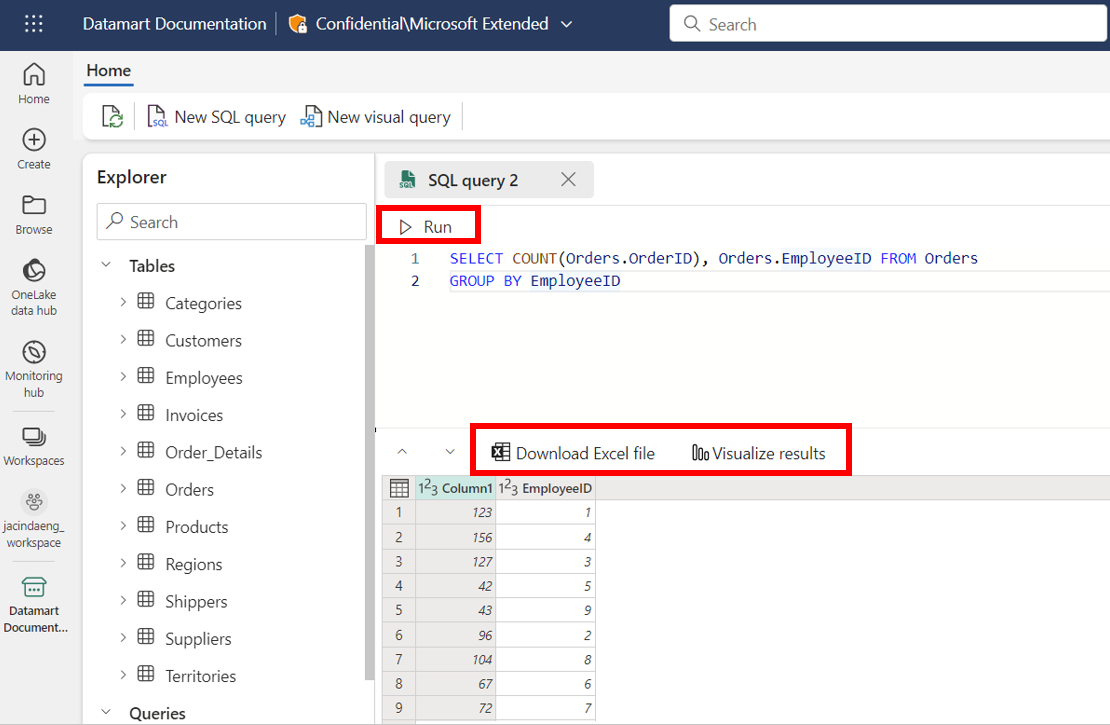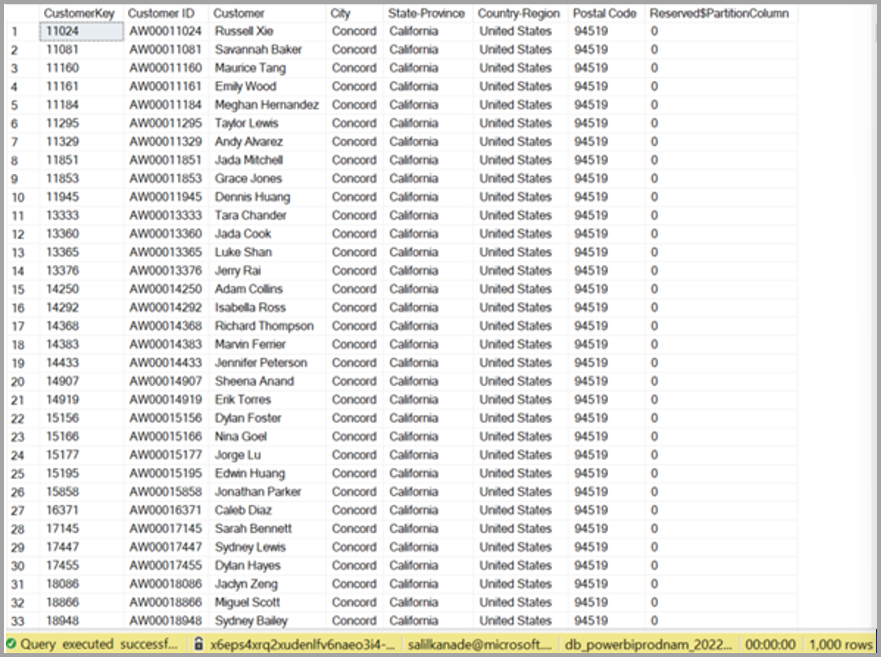Datamart'ları analiz etme
Datamart düzenleyicisi ve SQL Sorgu Düzenleyicisi gibi birçok araçla datamart'larınızı analiz edebilirsiniz. Bu makalede, bu araçlarla datamart'larınızı analiz etme ve ihtiyacınız olan bilgileri en iyi şekilde görme önerileri açıklanmaktadır.
Datamart düzenleyicisinin içinde analiz etme
Datamart düzenleyicisi, datamart'larınızı analiz etmek için kolay bir görsel arabirim sağlar. Aşağıdaki bölümler, datamart'larınız ve verileriniz hakkında içgörüler elde etmek için Datamart düzenleyicisini kullanma hakkında rehberlik sağlar.
Görsel sorgu
Datamart'ınıza veri yükledikten sonra, verilerinizi analiz etmek üzere sorgular oluşturmak için Datamart düzenleyicisini kullanabilirsiniz. Sorgularınızı oluşturmak için kod içermeyen bir deneyim için Visual Query düzenleyicisini kullanabilirsiniz.
Visual sorgu düzenleyicisine ulaşmak için iki yol vardır:
Veri kılavuzu görünümünde, aşağıdaki görüntüde gösterildiği gibi şeritteki + Yeni Sorgu düğmesini kullanarak yeni bir sorgu oluşturun.
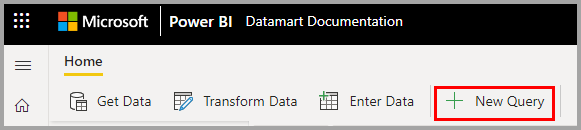
Alternatif olarak, aşağıdaki görüntüde gösterilen Datamart düzenleyici penceresinin alt kısmında bulunan Tasarım görünümü simgesini kullanabilirsiniz.
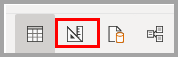
Sorgu oluşturmak için tabloları soldaki Nesne gezgininden tuvale sürükleyip bırakın.
Tuvale bir veya daha fazla tablo sürükledikten sonra, sorgularınızı tasarlamak için görsel deneyimi kullanabilirsiniz. Datamart düzenleyicisi, verilerinizi kolayca sorgulamanızı ve analiz etmenizi sağlamak için benzer Power Query diyagram görünümü deneyimini kullanır. Power Query diyagram görünümü hakkında daha fazla bilgi edinin.
Görsel sorgunuz üzerinde çalışırken, sorgular birkaç saniyede bir otomatik olarak kaydedilir. En alttaki sorgu sekmenizde görüntülenen "kaydetme göstergesi", sorgunuzun kaydedildiğini gösterir.
Aşağıdaki görüntüde, Orders'a göre En iyi müşterileri almak için kod içermeyen Visual Query düzenleyicisi kullanılarak oluşturulan örnek bir sorgu gösterilmektedir.
Visual Query düzenleyicisi hakkında göz önünde bulundurmak gereken birkaç şey vardır:
- Yalnızca DQL yazabilirsiniz (DDL veya DML yazmaz)
- Sorguyu kaynağa döndürmeyi destekleyen Power Query işlemlerinin yalnızca bir alt kümesi şu anda desteklenmektedir
- Görsel sorguyu şu anda Excel'de açamazsınız
SQL Sorgu Düzenleyicisi
SQL Sorgu Düzenleyicisi, T-SQL kullanarak sorgu yazmak için bir metin düzenleyicisi sağlar. Yerleşik SQL sorgu düzenleyicisine erişmek için datamart düzenleyicisi penceresinin en altında bulunan SQL sorgu düzenleyicisi görünüm simgesini seçin.
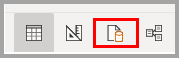
SQL Query düzenleyicisi intellisense, kod tamamlama, söz dizimi vurgulama, istemci tarafı ayrıştırma ve doğrulama desteği sağlar. T-SQL sorgusunu yazdıktan sonra sorguyu yürütmek için Çalıştır'ı seçin. SQL sorgunuzda çalışırken, sorgular birkaç saniyede bir otomatik olarak kaydedilir. En alttaki sorgu sekmenizde görüntülenen "kaydetme göstergesi", sorgunuzun kaydedildiğini gösterir. Sonuçlar önizlemesi Sonuçlar bölümünde görüntülenir. Excel'de İndir düğmesi, excel'e karşılık gelen T-SQL Sorgusunu açar ve sorguyu yürüterek sonuçları Excel'de görüntülemenizi sağlar. Sonuçları görselleştir, SQL sorgu düzenleyicisinde sorgu sonuçlarınızdan raporlar oluşturmanıza olanak tanır.
Visual Query düzenleyicisi hakkında göz önünde bulundurmak gereken birkaç şey vardır:
- Yalnızca DQL yazabilirsiniz (DDL veya DML yazmaz)
Düzenleyici dışında analiz etme
Datamarts, SSMS veya Azure Data Studio gibi kendi geliştirme ortamınız aracılığıyla bir SQL DQL (sorgu) deneyimi sağlar. Araçların en son sürümünü çalıştırmanız ve Microsoft Entra Id veya MFA kullanarak kimlik doğrulaması yapmanız gerekir. Oturum açma işlemi, Power BI'da oturum açma işlemiyle aynıdır.
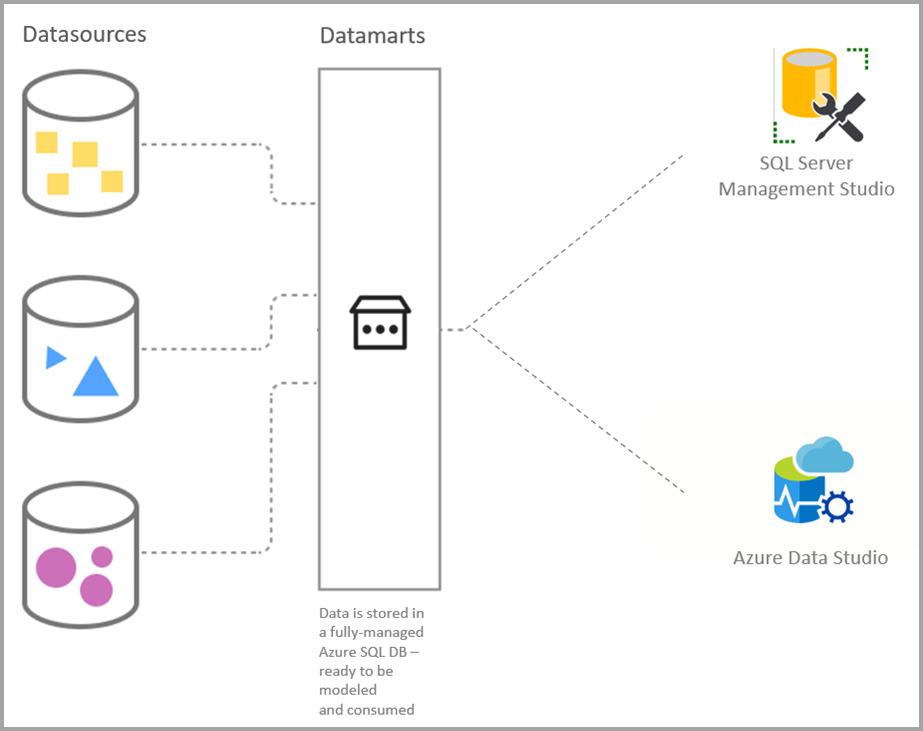
Yerleşik Sorgu ve Dış SQL Araçları Ne Zaman Kullanılır?
Kod içermeyen görsel sorgu düzenleyicisi ve datamart düzenleyicisi, datamart'ınız için Power BI'da kullanılabilir. Kod içermeyen görsel sorgu düzenleyicisi, SQL dili hakkında bilgi sahibi olmayan kullanıcılara olanak tanırken, datamart düzenleyicisi SQL DB'nin hızlı izlenmesi için yararlıdır.
Çok sayıda zengin betik düzenleyicisiyle çok sayıda grafik aracı birleştiren daha kapsamlı bir yardımcı program sağlayan bir sorgulama deneyimi için SQL Server Management Studio (SSMS) ve Azure Data Studio (ADS) daha güçlü geliştirme ortamlarıdır.
SQL Server Management Studio ile Azure Data Studio Karşılaştırması Ne Zaman Kullanılır?
Her iki analiz deneyimi de SQL sorgulaması için kapsamlı geliştirme ortamları sunsa da, her ortam ayrı kullanım örneklerine göre uyarlanmıştır.
SSMS'i aşağıdakiler için kullanabilirsiniz:
- Karmaşık yönetim veya platform yapılandırması
- Kullanıcı yönetimi ve güvenlik özelliklerinin yapılandırılması dahil olmak üzere güvenlik yönetimi
- Canlı sorgu istatistikleri veya istemci istatistikleri
ADS'i şu nedenler için kullanın:
- macOS ve Linux kullanıcıları
- Çoğunlukla sorguları düzenleme veya yürütme
- Hızlı grafik oluşturma ve küme sonuçlarını görselleştirme
T-SQL bağlantı dizesi alma
SQL deneyimine sahip geliştiriciler ve analistler için Power BI datamarts uzantısı olarak SQL Server Management Studio veya Azure Data Studio kullanmak daha kapsamlı bir sorgulama ortamı sağlayabilir.
İstemci araçlarıyla datamart'ın SQL uç noktasına bağlanmak için Power BI'da Datamarts (Önizleme) sekmesini seçerek anlam modeli ayarları sayfasına gidin. Buradan Sunucu ayarları bölümünü genişletin ve aşağıdaki görüntüde gösterildiği gibi bağlantı dizesi kopyalayın.
SSMS ile çalışmaya başlama
SQL Server Management Studio'yu (SSMS) kullanmak için SSMS Sürüm 18.0 veya üzerini kullanıyor olmanız gerekir. SQL Server Management Studio'yu açtığınızda Sunucuya Bağlan penceresi görüntülenir. Nesne Gezgini Veritabanı Altyapısını> el ile açabilirsiniz.
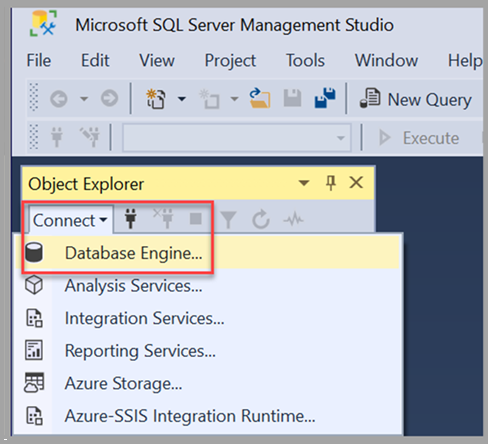
Sunucuya Bağlan penceresi açıldıktan sonra, bu makalenin önceki bölümünden kopyalanan bağlantı dizesi Sunucu adı kutusuna yapıştırın. Bağlan'ı seçin ve kimlik doğrulaması için uygun kimlik bilgileriyle devam edin. Yalnızca Microsoft Entra Id - MFA kimlik doğrulamasının desteklendiğini unutmayın.
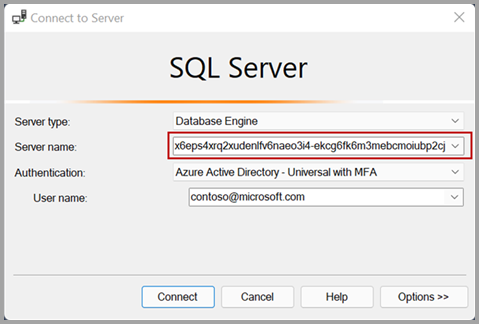
Bağlantı kurulduğunda, nesne gezgini datamarts'ınızdaki bağlı SQL DB'yi ve tümü sorgulanmaya hazır olan ilgili tablo ve görünümlerini görüntüler.
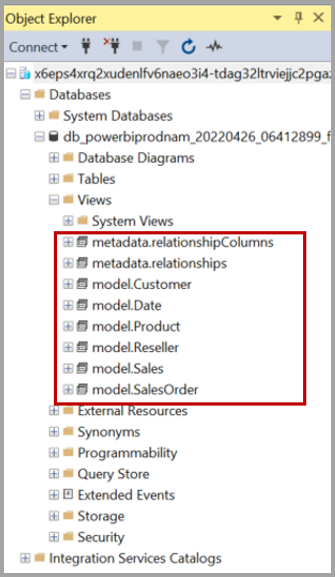
Tablodaki verilerin kolayca önizlemesini görüntülemek için, bir tabloya sağ tıklayın ve görüntülenen bağlam menüsünden İlk 1000 Satırı Seç'i seçin. Otomatik oluşturulan sorgu, tablonun birincil anahtarına göre ilk 1.000 satırı görüntüleyen bir sonuç koleksiyonu döndürür.
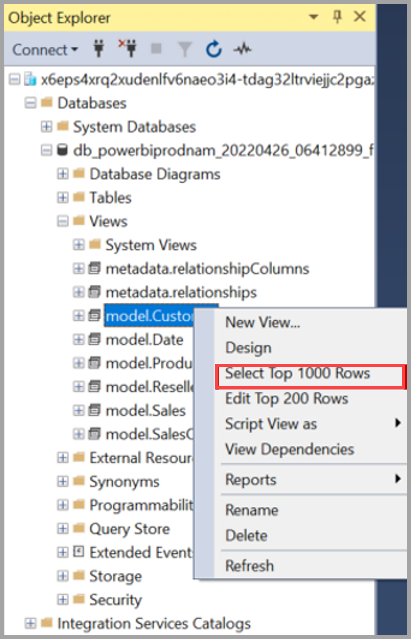
Aşağıdaki görüntüde bu tür bir sorgunun sonuçları gösterilmektedir.
Tablonun içindeki sütunları görmek için, Tabloyu Nesne gezgini içinde genişletin.
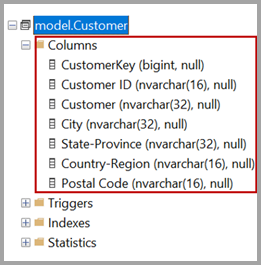
SSMS veya diğer istemci araçlarını kullanarak datamart'a bağlandığınızda, datamart'ın Model şemasında oluşturulan görünümleri görebilirsiniz. Datamart'ta varsayılan şema yapılandırması Model olarak ayarlanır.
Datamart, SSMS kullanılarak bağlanıldığında güvenlik altında yönetici ve görüntüleyici olarak iki rol daha gösterir. Herhangi bir Yönetici veya Üye veya Katkıda Bulunan rolündeki bir çalışma alanına eklenen kullanıcılar datamart'taki yönetici rolüne eklenir. Çalışma alanında Görüntüleyici rolüne eklenen kullanıcılar datamart'taki görüntüleyici rolüne eklenir.
İlişkiler meta verileri
datamart'a eklenen isSaaSMetadata genişletilmiş özelliği, bu meta verilerin SaaS deneyimi için kullanıldığını bilmenizi sağlar. Bu genişletilmiş özelliği gösterildiği gibi sorgulayabilirsiniz:
SELECT [name], [value]
FROM sys.extended_properties
WHERE [name] = N'isSaaSMetadata'
İstemciler (SQL bağlayıcısı gibi) aşağıdaki örnekte olduğu gibi tablo değerli işlevi sorgulayarak ilişkileri okuyabilir:
SELECT *
FROM [metadata].[fn_relationships]();
Datamart'ta ilişkileri korumak için meta veri şeması altında görünümler adlı ilişkiler ve relationshipColumns olduğuna dikkat edin. Aşağıdaki tablolarda bunların her biri için bir açıklama sağlanır:
[meta veriler]. [ilişkiler]
| Sütun adı | Veri türü | Açıklama |
|---|---|---|
| İlişki Kimliği | Bigint | İlişki için benzersiz tanımlayıcı |
| Veri Akışı Adı | Nvarchar(128) | İlişkinin adı |
| FromSchemaName | Nvarchar(128) | İlişkinin tanımlandığı "Kimden" kaynak tablosunun şema adı. |
| FromObjectName | Nvarchar(128) | İlişkinin tanımlandığı Tablo/Görünüm adı "Kimden" |
| ToSchemaName | Nvarchar(128) | İlişkinin tanımlandığı "To" havuz tablosunun şema adı |
| ToObjectName | Nvarchar(128) | İlişkinin tanımlandığı Tablo/Görünüm adı "To". |
| TypeOfRelationship | Tinyint | İlişki kardinalitesi, olası değerler şunlardır: 0 – Hiçbiri 1 – OneToOne 2 – OneToMany 3 – ManyToOne 4 – ManyToMany |
| SecurityFilteringBehavior | Tinyint | İlişkilerin satır düzeyi güvenlik ifadelerini değerlendirirken verilerin filtrelenmesine nasıl etkide olduğunu gösterir. Olası değerler şunlardır: 1 – OneDirection 2 – BothDirections 3 – None |
| IsActive | Bit | İlişkinin Etkin mi yoksa Etkin Değil olarak mı işaretlendiğini gösteren boole değeri. |
| RelyOnReferentialIntegrity | Bit | İlişkinin bilgi tutarlılığını kullanıp kullanamayacağını gösteren boole değeri. |
| CrossFilteringBehavior | Tinyint | İlişkilerin veri filtrelemeyi nasıl etkilediğini gösterir. Olası değerler şunlardır: 1 – OneDirection 2 – BothDirections 3 – Otomatik |
| CreatedAt | Datetime | İlişkinin oluşturulduğu tarih. |
| UpdatedAt | datetime | İlişkinin değiştirildiği tarih. |
| DatamartObjectId | Navrchar(32) | datamart için benzersiz tanımlayıcı |
[meta veriler]. [relationshipColumns]
| Sütun adı | Veri türü | Açıklama |
|---|---|---|
| RelationshipColumnId | bigint | İlişki sütunu için benzersiz tanımlayıcı. |
| İlişki Kimliği | bigint | Yabancı anahtar, İlişkiler Tablosundaki RelationshipId anahtarına başvurun. |
| FromColumnName | Navrchar(128) | "Kimden" sütununun adı |
| ToColumnName | Nvarchar(128) | "Son" sütununun adı |
| CreatedAt | datetime | ilişkinin oluşturulduğunu yedi. |
| DatamartObjectId | Navrchar(32) | datamart için benzersiz tanımlayıcı |
Bu iki görünümü birleştirerek datamart'a ilişkilerin eklenmesini sağlayabilirsiniz. Aşağıdaki sorgu bu görünümleri birleştirir:
SELECT
R.RelationshipId
,R.[Name]
,R.[FromSchemaName]
,R.[FromObjectName]
,C.[FromColumnName]
,R.[ToSchemaName]
,R.[ToObjectName]
,C.[ToColumnName]
FROM [METADATA].[relationships] AS R
JOIN [metadata].[relationshipColumns] AS C
ON R.RelationshipId=C.RelationshipId
Sınırlamalar
Sonuçları görselleştir seçeneği şu anda ORDER BY yan tümcesiyle SQL sorgularını desteklemez.
İlgili içerik
Bu makalede datamarts'ta verileri analiz etme hakkında bilgi sağlanmıştır.
Aşağıdaki makaleler datamarts ve Power BI hakkında daha fazla bilgi sağlar:
- datamarts'a giriş
- Datamarts'i anlama
- datamarts ile çalışmaya başlama
- datamarts ile rapor oluşturma
- Datamarts'ta erişim denetimi
- Datamart yönetimi
Veri akışları ve verileri dönüştürme hakkında daha fazla bilgi için aşağıdaki makalelere bakın: